Comment déconnecter les appareils liés du compte WhatsApp
Divers / / April 05, 2023
Vous pouvez utiliser votre compte WhatsApp sur plusieurs appareils. Avec la fonction Appareils liés, vous pouvez vous connecter à votre compte WhatsApp sur 4 appareils maximum. Cela vous donne également la possibilité de contrôler chaque appareil à l'aide de votre compte WhatsApp. Vous pouvez aussi utiliser officiellement le même compte WhatsApp sur deux téléphones.

Cependant, si vous vous êtes connecté à votre compte WhatsApp à partir d'un trop grand nombre d'appareils, la synchronisation de vos données peut prendre du temps. Pour minimiser ce temps, vous pouvez supprimer les périphériques indésirables. Et si vous ne savez pas lesquels, vous pouvez tous les supprimer en même temps. Pour gérer et supprimer des appareils à l'aide de votre compte WhatsApp, cet article vous montrera les étapes pour vous déconnecter de tous les appareils de votre compte WhatsApp.
Déconnectez les appareils liés de WhatsApp sur iPhone
Avant de poursuivre les étapes, nous vous suggérons de mettre à jour la version de WhatsApp sur votre iPhone. Cela éviterait tout problème lors de l'utilisation de l'application.
Mettre à jour WhatsApp sur iPhone
Après avoir mis à jour WhatsApp, suivez ces étapes.
Étape 1: Ouvrez l'application WhatsApp sur votre iPhone.

Étape 2: Appuyez sur l'icône Paramètres dans le coin inférieur droit.

Étape 3: Appuyez sur Appareils liés.

Étape 4: Dans la liste de tous les appareils utilisant votre compte WhatsApp, appuyez sur celui que vous souhaitez supprimer.
Étape 5: Tapez sur Déconnexion.

Étape 6 : Appuyez à nouveau sur Déconnexion en bas pour confirmer.
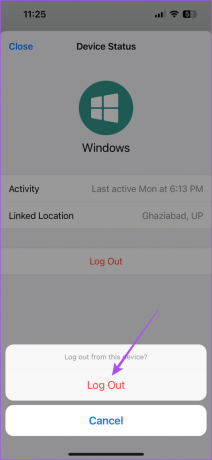
Vous devrez répéter les étapes pour tous les appareils que vous souhaitez supprimer. Malheureusement, vous ne pouvez pas choisir quelques appareils et les déconnecter en même temps.
Déconnectez les appareils liés de WhatsApp sur Android
Tout comme pour iPhone, nous vous suggérons de télécharger la dernière version de WhatsApp sur votre téléphone Android.
Mettre à jour WhatsApp sur Android
Après cela, suivez ces étapes pour déconnecter les appareils liés.
Étape 1: Ouvrez l'application WhatsApp sur votre Android.

Étape 2: Appuyez sur le menu des trois points verticaux dans le coin supérieur droit.

Étape 3: Sélectionnez Appareils liés.

Étape 4: Dans la liste de tous les appareils utilisant votre compte WhatsApp, appuyez sur celui que vous souhaitez supprimer.
Étape 5: Depuis le pop-up, appuyez sur Déconnexion.

Vous devrez également répéter les étapes pour vous déconnecter d'autres appareils. Vous pouvez également lire notre article pour corriger les notifications WhatsApp retardées sur votre Android.
Déconnectez les appareils liés de WhatsApp sur Mac
L'application WhatsApp Desktop vous permet également d'accéder à vos discussions et de répondre à des appels audio ou vidéo sur votre Mac. Mais une fois, nous vous suggérons de mettre à jour la dernière version de l'application sur votre Mac.
Étape 1: Appuyez sur Commande + Barre d'espace pour ouvrir Spotlight Search, tapez Magasin d'applications, et appuyez sur Retour.

Étape 2: Cliquez sur Mises à jour dans le panneau de gauche.

Étape 3: Cliquez sur Mettre à jour à côté de WhatsApp s'il y en a un de disponible.
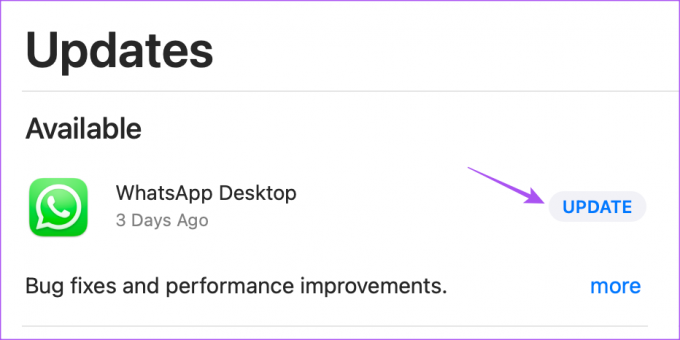
Voici comment vous pouvez vous déconnecter de votre compte WhatsApp sur Mac.
Étape 1: Appuyez sur Commande + Barre d'espace pour ouvrir Spotlight Search, tapez WhatsApp, et appuyez sur Retour.

Étape 2: Cliquez sur l'icône de flèche vers le bas en haut à gauche.
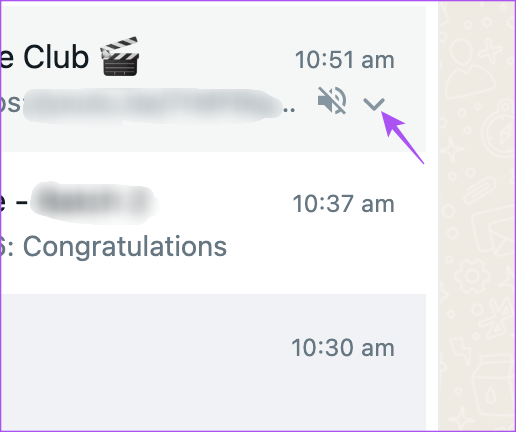
Étape 3: Cliquez sur Déconnexion.

Étape 4: Cliquez à nouveau sur Déconnexion pour confirmer votre choix.

Vous pouvez également lire notre article si Les notifications de WhatsApp Desktop ne fonctionnent pas sur votre Mac.
Déconnectez les appareils liés de WhatsApp sous Windows
L'application WhatsApp Desktop est également disponible pour les utilisateurs Windows. Vous pouvez gérer vos discussions et répondre à des appels audio ou vidéo dans le confort de votre PC Windows. Avant de commencer les étapes, vous devez mettre à jour l'application vers sa dernière version sur votre PC Windows.
Étape 1: Cliquez sur l'icône Démarrer sur votre PC Windows, tapez Boutique Microsoft, et appuyez sur Entrée.
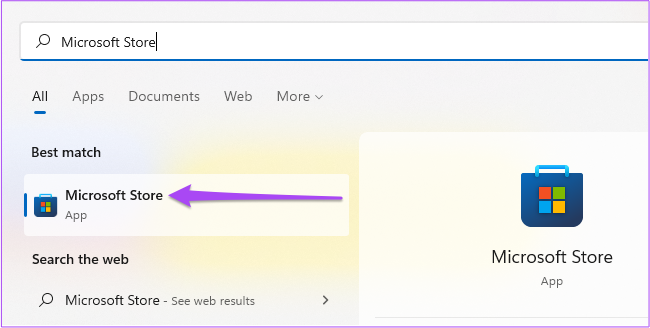
Étape 2: Cliquez sur l'icône Bibliothèque dans le coin inférieur gauche.

Étape 3: Si une mise à jour est disponible, téléchargez-la et installez-la.
Voici comment vous pouvez vous déconnecter de votre compte WhatsApp sur votre ordinateur Windows.
Étape 1: Cliquez sur l'icône Démarrer sur votre PC Windows, tapez WhatsApp, et appuyez sur Entrée.

Étape 2: Cliquez sur l'icône Paramètres dans le coin inférieur gauche.

Étape 3: Sélectionnez Général dans le panneau de gauche.

Étape 4: Cliquez sur Déconnexion.

Étape 5: Cliquez à nouveau sur Déconnexion pour confirmer.

Déconnectez l'appareil de WhatsApp sur le Web
Enfin, si vous n'utilisez pas l'application WhatsApp Desktop et que vous comptez uniquement sur WhatsApp Web, voici comment vous déconnecter de votre appareil. Les étapes restent les mêmes pour les utilisateurs Mac et Windows.
Étape 1: Ouvrez WhatsApp Web sur votre navigateur.
Visitez WhatsApp Web
Étape 2: Cliquez sur les trois points verticaux dans le coin supérieur droit.

Étape 3: Cliquez sur Déconnexion.

Étape 4: Cliquez à nouveau sur Déconnexion pour confirmer votre choix.

Gérer les appareils WhatsApp
Vous pouvez facilement gérer tous les appareils à l'aide de votre compte WhatsApp. Vous pouvez supprimer tout appareil indésirable qui utilise votre compte WhatsApp à l'aide de l'application sur votre Android ou iPhone. Mais que se passe-t-il si vous êtes dans un pays ou dans une zone où l'utilisation de WhatsApp est restreinte? Si quelque chose comme cela se produit ou si vous êtes au milieu d'une panne d'Internet, vous pouvez toujours accéder à vos chats en utilisant Proxy WhatsApp. Vous pouvez connecter WhatsApp à un serveur proxy et l'utiliser hors ligne.
Dernière mise à jour le 23 février 2023
L'article ci-dessus peut contenir des liens d'affiliation qui aident à soutenir Guiding Tech. Cependant, cela n'affecte pas notre intégrité éditoriale. Le contenu reste impartial et authentique.
Écrit par
Paurush Chaudhary
Démystifier le monde de la technologie de la manière la plus simple et résoudre les problèmes quotidiens liés aux smartphones, ordinateurs portables, téléviseurs et plateformes de diffusion de contenu.



